本棚画面
データを整理する「書庫(エリア・本棚・本)」を編集する画面です。画像やファイルが保存された「本」は、「本棚」の中に配置されています。「本棚」は複数作成することができ、選択すると拡大します。複数の「本棚」をグループ化したものを「エリア」と呼びます。
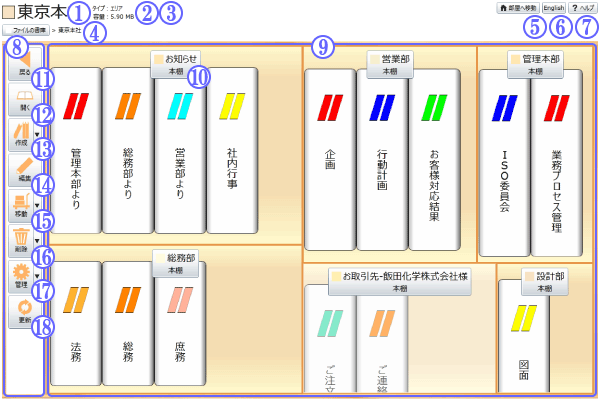 本棚画面
本棚画面
| 1.名称 | 表示されている「書庫」の名称を表示します。 |
|---|---|
| 2.タイプ | 表示されている「書庫」のタイプ(書庫・エリア・本棚)を表示します。 |
| 3.使用容量 | 表示されている「書庫」の中に保存したファイルの合計容量を表示します。 |
| 4.パンくずリスト | 表示されている「書庫」の位置を表示します。ボタンを押すとその位置へ移動します。 |
| 5.「部屋へ移動」ボタン | 「ファイルの書庫」を終了して、部屋へ戻ります。 |
| 6.「English」ボタン | 各ボタンの表記を日本語/英語に切り替えます。 |
| 7.「ヘルプ」ボタン | 別画面にマニュアルを表示します。 |
| 8.編集メニュー | 「書庫」の編集に必要な各種ボタンがあります。 |
| 9.ツリーマップ | ファイルが保存された「本」や「本棚」、「エリア」を表示するツリーマップです。 |
| 10.「選択」ボタン | 選択した「書庫」が拡大して表示されます。 |
| 11.「戻る」ボタン | 1つ前の画面へ移動します。 |
| 12.「開く」ボタン | 選択している「本」を開きます。本画面へ移動します。 |
| 13.「作成」ボタン | 「本棚」が表示されている場合は「本」を、それ以外の場合は「本棚」を作成します。任意のタイプを作成したい場合は、右側の▼を押してメニューを表示し、「エリアを作成する」「本棚を作成する」「本を作成する」から選びます。 |
| 14.「編集」ボタン | 選択している「書庫」の名前や属性を編集します。 |
| 15.「移動」ボタン | 選択している「書庫」を、他の場所へ移します。また。右側の▼を押してメニューを表示し、「並び替える」を選択すると、「本」の整列順序を変更します。 |
| 16.「削除」ボタン | 選択している「書庫」を削除します。削除した「書庫」は「ゴミ箱」の中へ移動します。「ゴミ箱」の中の「書庫」を削除すると、データは完全に消え、元に戻すことはできません。 |
| 17.「管理」ボタン | 選択している「書庫」の権限を設定する画面へ移動します。詳しくはアクセス権限設定画面を参照してください。 |
| 18.「更新」ボタン | サーバーから最新の情報を取得し、画面を更新します。 |
操作方法
「選択」ボタン
ツリーマップには 、大小様々なサイズの「書庫(エリアや本棚)」が配置されています。それぞれを選択すると、拡大して表示されます。
「戻る」ボタン
選択している「書庫」を縮小し、一つ上の階層へ移動します。一番上の階層で「戻る」ボタンを押すと、「ファイルの書庫」を終了し、「部屋」へ移動します。
「作成」ボタン
「本棚」が表示されている場合は「本」を、それ以外の場合は「本棚」を作成します。
任意のタイプを作成したい場合は、右側の▼を押してメニューを表示し、「エリアを作成する」「本棚を作成する」「本を作成する」から選びます。作成可能な親子の組み合わせは下図を確認してください。
作成画面が表示されるので、名前や属性を設定し、「OK」ボタンを押すと、作成されます。
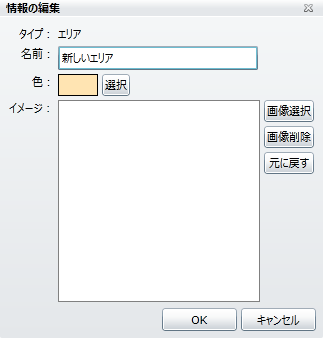 エリアの作成画面
エリアの作成画面
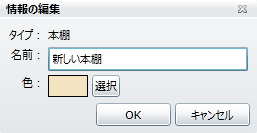 本棚の作成画面
本棚の作成画面
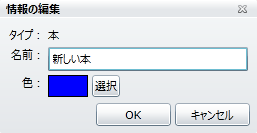 本の作成画面
本の作成画面
| 親 | ||||||
|---|---|---|---|---|---|---|
| 書庫 | ゴミ箱 | エリア | 本棚 | 本 | ||
| 子 | エリア | ○ | × | ○ | × | × |
| 本棚 | ○ | × | ○ | × | × | |
| 本 | × | × | × | ○ | × | |
「移動」ボタン
選択している「書庫」を、他の場所へ移します。移動先を選択して「OK」ボタンを押すと、移動します。移動可能な親子の組み合わせは「作成」ボタンの項を参照してください。
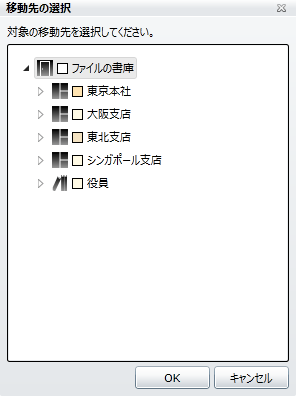 移動先の選択画面
移動先の選択画面
並び替える
「本」を選択して、「並び替える」ボタンを押すと、並び替え画面が表示されます。「本」の順序を変更し、「OK」ボタンを押すと、「本棚」内の「本」並びが変わります。
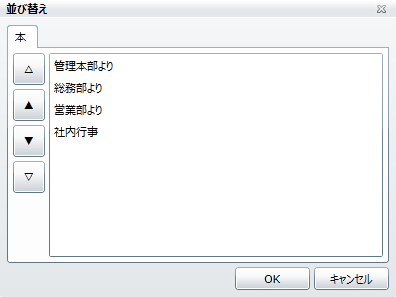 並び替え画面
並び替え画面